Qu’est-ce que l’erreur « Cette entrée de contrôle d’accès est corrompue » dans Windows 10 ?
Si vous rencontrez une erreur « Entrée de contrôle d’accès corrompu Windows 10 » ou « Cette entrée de contrôle d’accès est corrompue » en essayant de changer le propriétaire de certains dossiers/fichiers/applications dans « Paramètres de sécurité avancés », alors vous êtes au bon endroit pour la solution . Ici, vous serez guidé avec des méthodes automatiques et manuelles simples pour résoudre le problème. Commençons la discussion.
Erreur « Entrée de contrôle d’accès corrompue » : il s’agit d’un problème Windows courant associé à ACE (Entrée de contrôle d’accès) ou à un problème d’entrée d’autorisation. Ce problème se produit généralement lorsque vous essayez de changer le propriétaire de certains fichiers/dossiers/applications dans les « Paramètres de sécurité avancés » sur un ordinateur Windows 10. Jetons un œil au message d’erreur.
“Cette entrée de contrôle d’accès est corrompue. Supprimez-le et créez-en un nouveau”
Plusieurs raisons peuvent être à l’origine de cette erreur, notamment l’interférence des applications de la plate-forme Windows universelle (UWP), le manque d’autorisation, etc. Dans la plupart des cas, cette erreur apparaît si les fichiers et dossiers n’ont pas d’utilisateur particulier. Cette erreur indique que votre accès au fichier ou au dossier n’est pas autorisé.
Une autre raison possible derrière l’erreur «Cette entrée de contrôle d’accès est corrompue» peut être une corruption des fichiers système ou du registre, des logiciels malveillants ou des attaques de virus dans l’ordinateur et d’autres raisons. Dans ce cas, vous pouvez ruiner l’analyse SFC pour réparer les fichiers système et exécuter une analyse système à la recherche de logiciels malveillants ou de virus avec un antivirus puissant pour supprimer les infections. Allons-y pour la solution.
Comment réparer l’entrée de contrôle d’accès corrompue Windows 10 ?
Méthode 1 : Corrigez l’erreur « Entrée de contrôle d’accès corrompue » avec « PC Repair Tool »
‘PC Repair Tool’ est un moyen simple et rapide de trouver et de corriger les erreurs BSOD, les erreurs DLL, les erreurs EXE, les problèmes de programmes, les problèmes de logiciels malveillants ou de virus, les fichiers système ou les problèmes de registre et d’autres problèmes système en quelques clics. Vous pouvez obtenir cet outil via le bouton/lien ci-dessous.
Méthode 2 : Exécutez l’analyse SFC et l’analyse DISM sous Windows 10
Vous pouvez exécuter l’analyse SFC pour réparer les fichiers système et exécuter l’analyse DISM pour réparer le problème d’image du disque dur afin de corriger l’erreur « Entrée de contrôle d’accès corrompue » dans Windows 10.
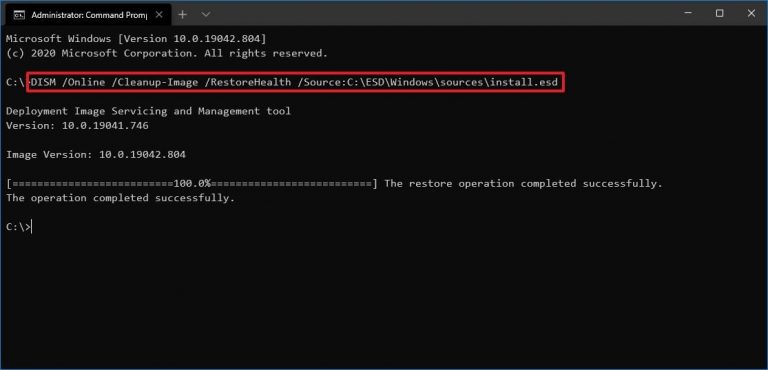
Étape 1 : Appuyez sur les touches « Windows + X » du clavier et sélectionnez « Invite de commandes en tant qu’administrateur »
Étape 2 : Exécutez l’analyse DISM. Tapez la commande suivante et appuyez sur la touche ‘Entrée’ pour exécuter
DISM.exe /En ligne /Cleanup-image /Restorehealth
Étape 3 : Une fois exécuté, lancez le scan SFC. Tapez la commande ‘sfc / scannow’ et appuyez sur la touche ‘Entrée’ pour exécuter
Étape 4 : Une fois exécuté, redémarrez votre ordinateur et vérifiez si le problème est résolu.
Méthode 3 : supprimez toutes les applications et tous les processus de la plate-forme Windows universelle (UWP) dans Windows 10
Comme mentionné, cette erreur est généralement due aux applications UWP qui vous gênent lorsque vous essayez de changer le propriétaire des dossiers/fichiers sur l’ordinateur. Vous pouvez fermer toutes les applications et processus UWP sur votre ordinateur afin de résoudre le problème.
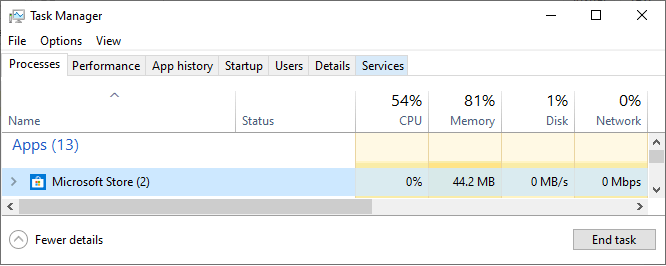
Étape 1 : Appuyez sur les touches ‘CTRL + SHIFT + ESC’ du clavier pour ouvrir le ‘Gestionnaire des tâches’
Étape 2 : Cliquez sur l’onglet « Processus », recherchez et cliquez avec le bouton droit sur chaque application dans la section « Applications », et sélectionnez l’option « Fin de tâche »
Étape 3: Maintenant, recherchez tous les processus d’arrière-plan liés aux applications UWP dans la section « Processus d’arrière-plan » dans la même section « Processus », et fermez les processus
Étape 4 : Une fois terminé, fermez le « Gestionnaire des tâches » et vérifiez si l’erreur est résolue.
Méthode 4: Prendre la pleine propriété du dossier
Un moyen possible de résoudre l’erreur « Cette entrée de contrôle d’accès est corrompue » consiste à prendre la pleine propriété du dossier/fichier à l’origine de l’erreur.
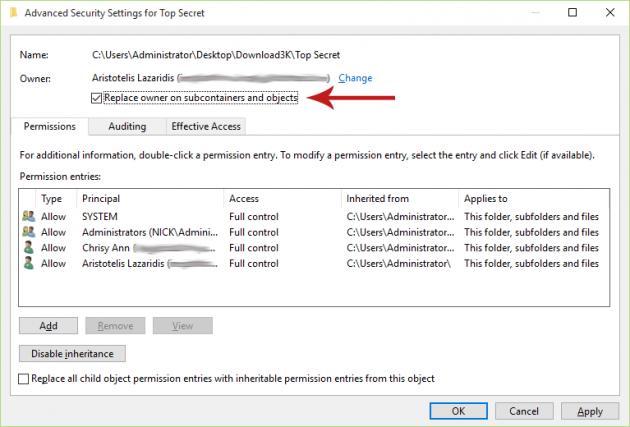
Étape 1 : Ouvrez « Explorateur de fichiers » dans Windows 10 et localisez le dossier dont vous avez besoin pour résoudre le problème
Étape 2 : Faites un clic droit dessus et sélectionnez « Propriétés »
Étape 3 : Dans la fenêtre « Propriétés », cliquez sur l’onglet « Sécurité » et cliquez sur le bouton « Avancé »
Étape 4 : Dans la fenêtre « Paramètres de sécurité avancés » pour le dossier, cliquez sur le bouton « Modifier » pour ouvrir la fenêtre « Sélectionner un utilisateur ou un groupe »
Étape 5 : Entrez les utilisateurs dans la case « Entrez le nom de l’objet à sélectionner » et cliquez sur « Vérifier les noms »
Étape 6 : Enfin, cliquez sur « Ok », puis sur « Appliquer » pour enregistrer les modifications et vérifier si l’erreur est résolue.
Méthode 5 : Exécutez l’analyse du système à la recherche de logiciels malveillants ou de virus avec le logiciel antivirus SpyHunter
Parfois, ce type de problème se produit en raison d’une attaque de logiciels malveillants ou de virus dans l’ordinateur. Vous pouvez résoudre ce problème en exécutant une analyse du système à la recherche de logiciels malveillants ou de virus avec le logiciel antivirus SpyHunter. Ce logiciel vous propose de trouver et de supprimer toutes les menaces, y compris les derniers logiciels malveillants sur votre ordinateur. Vous pouvez obtenir cet outil via le bouton/lien ci-dessous.
Conclusion
Je suis sûr que cet article vous a aidé sur Comment réparer l’entrée de contrôle d’accès corrompu Windows 10 en plusieurs étapes simples. Vous pouvez lire et suivre nos instructions pour le faire. C’est tout. Pour toute suggestion ou question, veuillez écrire dans la zone de commentaire ci-dessous.
